
L'éditeur PHP Xinyi a une réponse pour vous : après avoir installé WPS, de nombreux utilisateurs essaient d'utiliser des macros VBA mais constatent qu'elles ne peuvent pas être activées. Cela peut être dû au fait que WPS n'active pas les fonctions de macro par défaut. La méthode d'activation des fonctions macro dans WPS n'est pas compliquée. Il vous suffit de suivre certaines étapes de configuration pour résoudre ce problème. Ensuite, nous présenterons en détail les raisons et les solutions pour lesquelles WPS ne peut toujours pas activer les macros après l'installation de VBA, afin que vous puissiez facilement résoudre ce problème.
Ces derniers jours, certains amis m'ont demandé pourquoi je ne parvenais toujours pas à activer les macros après l'installation de VBA. La fonction "macro" est toujours grise et ne peut pas être ouverte, comme indiqué ci-dessous. L'éditeur découvrira les raisons pour vous.
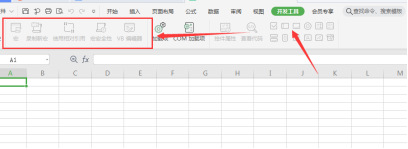
Il y a trois raisons principales à cette situation :
1. Votre wps prend-il en charge vba ? Certaines versions ne le prennent pas en charge.
2. Confirmez que vous avez activé les macros et si l'opération est correcte.
3. WPS nécessite actuellement une adhésion pour utiliser les macros.
Nous n'entrerons pas dans les détails de la deuxième raison. La possibilité est encore relativement faible. Généralement, elle peut être utilisée tant que la fonction "macro" est démarrée après l'installation du package compressé VBA.
Parlons maintenant principalement de la version téléchargée de VBA Étant donné que certaines versions ne sont pas prises en charge, nous devons savoir si cette version est prise en charge lors de l'installation. De plus, il arrive parfois que la version que vous avez téléchargée ne soit pas prise en charge. n'importe quel code VBA, donc c'est inutile même si vous activez les macros, comme indiqué ci-dessous :
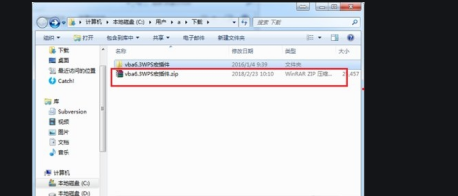
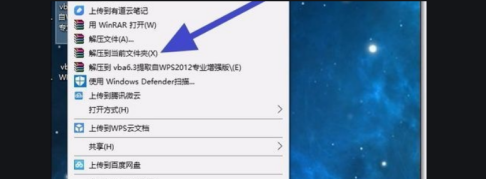
Wps ne peut toujours pas activer les macros après avoir installé VBA. En fait, la cause de ce phénomène n'est pas difficile, mais vous devez comprendre où se situe le problème. Sur la base de l'explication de l'éditeur ci-dessus, pouvez-vous découvrir où se situe le problème ? J'espère que le partage ci-dessus pourra vous aider.
Cet article utilise le modèle matériel suivant : Lenovo Xiaoxin Air15 ; version du système : win10 ; version du logiciel : wps 2019.
Ce qui précède est le contenu détaillé de. pour plus d'informations, suivez d'autres articles connexes sur le site Web de PHP en chinois!
 tutoriel vba
tutoriel vba
 Le commutateur Bluetooth Win10 est manquant
Le commutateur Bluetooth Win10 est manquant
 Pourquoi toutes les icônes dans le coin inférieur droit de Win10 apparaissent-elles ?
Pourquoi toutes les icônes dans le coin inférieur droit de Win10 apparaissent-elles ?
 La différence entre le sommeil et l'hibernation Win10
La différence entre le sommeil et l'hibernation Win10
 Win10 suspend les mises à jour
Win10 suspend les mises à jour
 touches de raccourci de remplacement wps
touches de raccourci de remplacement wps
 Que faire si le commutateur Bluetooth est manquant dans Windows 10
Que faire si le commutateur Bluetooth est manquant dans Windows 10
 win10 se connecte à une imprimante partagée
win10 se connecte à une imprimante partagée